[Wireless Router] Cara set up Virtual Server/Port Forwarding Rules pada ASUS Router?
Persiapan
1. Untuk menggunakan Port Forwarding pada router ASUS anda, router anda harus memiliki public IP(WAN IP) dari layanan internet ISP Anda. TIni akan memungkinkan perangkat di internet menemukan router ASUS Anda melalui IP publik (IP WAN).
Jika Anda tidak yakin dengan jenis public IP, silahka periksa Internet Service Provider (ISP) anda.
2. Satu-satunya artikel ini berlaku untuk model ini setelah memperbarui ke firmware versi 3.0.0.4.384.40000.
Silahkan merujuk ke Cara memperbarui firmware router anda ke versi terbaru
3. Model yang tidak mendukung cara pada artikel ini: RT-N12_D1, RT-N12VP, RT-N12HP_B1,RT-N300, RT-AC52U, RT-AC54U, RT-AC51U, RT-AC52U, RT-AC1200HP, RT-AC55UHP, RT-AC55U, RT-N14U, RT-AC58U/RT-ACRH13/RT-AC1300UHP/RT-AC1300G+, 4G-AC55U, BRT-AC828, RT-AC1200GU, RT-AC1200, RT-N600, RT-AC53/RT-AC750GF, RT-AC51U+/RT-AC51UP/RT-AC52U_B1, RT-N11P_B1/RT-N300_B1/RT0N12 VP_B1, RT-N12+ B1, RT-N12+ PRO, RT-N12E C1. Klik disini untuk langkah-langkah detailnya
Setiap komputer yang terhubung ke router memiliki alamat IP LAN yang ditetapkan dan diberi wewenang untuk mentransfer file satu sama lain. Namun, komputer pada koneksi LAN tidak dapat mengakses data atau perangkat pada komputer tertentu melalui koneksi Internet. Demikian pula komputer yang terhubung melalui koneksi Internet tidak dapat mengakses data yang disimpan di perangkat LAN. Sederhananya, komputer LAN yang dikonfigurasi sebagai server FTP tidak dapat menyelesaikan permintaan dari Internet.

Dengan mengatur port forwarding rules, router akan menerapkan aturan ini untuk mengirim permintaan yang datang dari Internet ke perangkat LAN tertentu untuk menyelesaikan setiap ttask. Untuk contoh, anda dapat mengatur LAN IP 192.168.1.103, port 80, untuk menerima permintaan eksternal.

Tolong dicatat bahwa setiap port hanya dapat digunakan oleh satu perangkat LAN. dua PC tidak dapat berkomunikasi melalui port yang sama. Apabila anda telah menggunakan FTP service menggunakan port 21, port 21 tidak akan lagi tersedia untuk layanan berikutnya. harap hindari kolfil port karena akan menyebabkan kegagalan rules.
Berikut adalah daftar layanan terkenal dengan nomor port default untuk referensi cepat. Pilih salah satu layanan di bawah ini dan sistem Anda akan secara otomatis mengisi nomor port yang ditetapk

Set up Virtual Server/Port forwarding
1. Hubungkan komputer Anda ke router melalui koneksi kabel atau WiFi dan masukkan IP LAN router atau URL router Anda http://www.asusrouter.com ke WEB GUI.
Untuk mempelajari lebih lanjut silahkan merujuk ke Cara masuk ke halaman pengaturan router(Web GUI).
2. Masukkan nama pengguna dan kata sandi router Anda untuk log in.
Catatan: Jika Anda lupa nama pengguna dan/atau kata sandi, harap kembalikan router ke status dan pengaturan default pabrik
silahkan mengacu ke Cara reset router ke pengaturan factory default untuk cara mengembalikan router ke status default.
3. Buka WAN > Virtual Server/Port Forwarding >Alikan tombol [ [Enable Port Forwarding] ke ON ((Defaultnya OFF dan klik “Add profile.”

Penjelasan Bidang
External Port: BIdang ini menerima format berikut
- Rentan port menggunakan titik dua “:”Rentang port menggunakan titik koma antara port awal dan akhir, seperti 300:500.
- Single Ports menggunakan koma “,”antar port individual, seperti 566, 789.
- Campuran Range port dan single port, menggunakan titik dua “:”, seperti 1015:1024, 3021.
Source IP: Jika Anda ingin membuka port Anda ke IP address tertentu dari Internet, masukkan alamat IP yang ingin Anda tentukan dalam bidang source IP.

Berikut rincian cara menggunakan fitur penerusan port untuk mengatur server HTTP dan FTP.
Bagaimana Anda Mengonfigurasi Port Forwarding untuk HTTP Server?
Sebelum menyiapkan aturan penerusan port untuk server HTTP, PC yang menggunakan Internet tidak dapat terhubung ke server/PC Anda melalui HTTP. Silakan lihat langkah-langkah di bawah ini untuk menyelesaikan proses pengaturan.
Lagkah 1. pada halaman Virtual Server/Port Forwarding, aktifkan Port Forwarding dan klik "Add profile".

Langkah 2. Pilih HTTP (80) dari daftar pilih cepat.
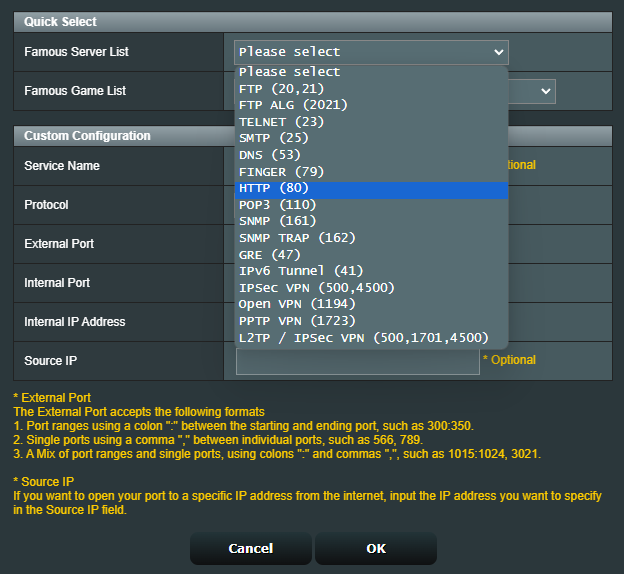
Langkah ke-3. Sistem akan secara otomatis mengisi port 80 sebagai External Port dan akan memilih Internal IP Address. (pada demo ini Internal IP address adalah 192.168.1.58. Harap ubah ini ke address Anda yang sebenarnya.)
Catatan: [ Internal Port ] dan [ Source IP ] dapat dikosongkan jika tidak perlu diisi.
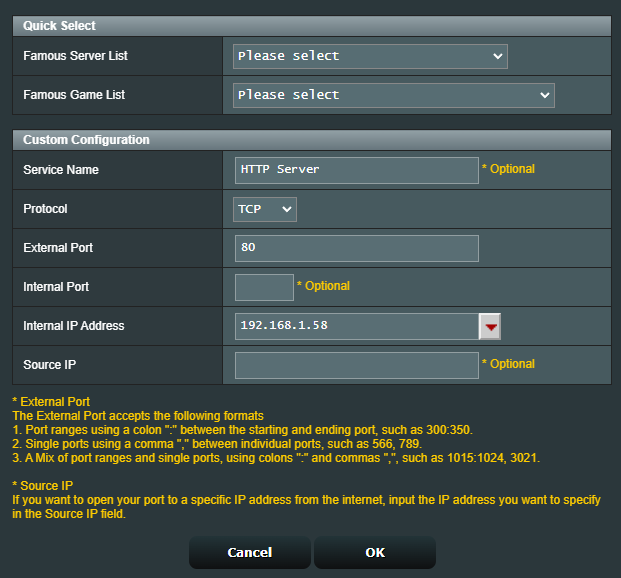
Langkah ke-4. Click OK. to save.
Cara memeriksa apabila HTTP Server berhasil di setting?
1. Konfirmasikan server HTTP Anda sudah diatur.
2. Anda memerlukan PC yang terhubung ke Internet, bukan under LAN.
3. Buka browser di PC ini dan masukkan IP WAN router Anda. Jika Anda dapat mengakses halaman web di server HTTP, aturan penerusan porta Anda telah berhasil disiapkan.
Cara mengkinfigurasi Port Forwarding for untuk FTP server?
Sistem ini mendukung layanan server FTP ganda. Anda bisa menggunakan "FTP" dan "FTP_ALG", yang dapat ditemukan di daftar pilih cepat, ketika anda mengatur port forwarding rules. Kami telah menyediakan panduan untuk mengajari pengguna cara mengatur port forwarding untuk server FTP dalam 4 skenario.
Catatan: Perangkat penerusan port dapat dihubungkan ke node AiMesh dan semua pengaturan harus dikonfigurasi dari router utama
Skenario 1: Anda hanya memiliki LAN PC / NAS sebagai server FTP.

Gunakan FTP (20, 21) idi daftar pilih cepat dan kemudian ikuti langkah-langkah di bawah ini untuk menambahkan aturan baru. Klik ini untuk langkah lebih detail.
Skenario 2: Anda memiliki dua server FTP. Salah satunya adalah router ini, dan yang lainnya adalah LAN PC / NAS.

Silahkan tambahkan dua rules untuk setiap server.
- Rule 1 Jika router saat ini adalah server FTP: GunakanFTP (20,21) pada daftar pilih cepat.
- Rule 2 untuk LAN PC / NAS: Gunakan FTP_ALG(2021) pada daftar pilih cepat. Klik disini untuk lengkah lebih detail
Skenario 3: Anda memiliki dua LAN PC / NAS sebagai server FTP.

Silahkan tambahkan dua rules untuk setiap server.
- Rule 1 Jika router saat ini adalah server FTP: GunakanFTP (20,21) pada daftar pilih cepat.
- Rule 2 untuk LAN PC / NAS: Gunakan FTP_ALG(2021) pada daftar pilih cepat. Klik disini untuk langkah lebih detail.
Skenario 4: Anda hanya memiliki router saat ini sebagai server FTP.Anda hanya memiliki router saat ini sebagai server FTP.

Anda dapat menggunakan port default (21) tanpa menambahkan rules apa pun pada halaman setup penerusan port. Klik disini untuk langkah lebih detail

